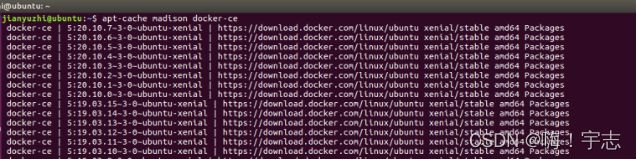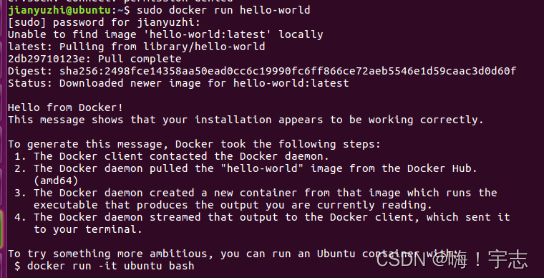Hyperledger Fabric 环境配置之docker和docker-compose指定版本的安装
测试机硬件配置
在Window10系统下,用VMware 15.5软件安装Ubuntu16.04版本的虚拟机,并分配其2GB内存,4个处理器。(后续文章中,如无特别指明,默认是该配置)
注意:上述配置中只需要注意一下虚拟机的版本,其它的如内存、处理器个数按需设置即可
安装指定版本docker,以docker 19.03.5为例
为什么要指定版本呢?
根据fabric官方文档所示,不同发布版本所需要的环境依赖(这里泛指fabric官方测试案例运行时所需要的各种软件的版本,如:go、docker等)要求不同。因此,安装指定版本的软件可以在后期开发时避免许多、许多、许多莫名奇妙的问题。
Start
本文通过存储库进行安装,当然也可以选择其它方法,详见:Docker 官方文档
1. 更新apt包索引:
$ sudo apt-get update
2. 安装包,以使apt可以通过HTTPS进行存储库的使用:
$ sudo apt-get install
ca-certificates
curl
gnupg
lsb-release
3. 添加docker的官方GPG密钥:
$ curl -fsSL https://download.docker.com/linux/ubuntu/gpg | sudo gpg --dearmor -o /usr/share/keyrings/docker-archive-keyring.gpg
4. 设置稳定版本的存储库:
$ echo
“deb [arch=$(dpkg --print-architecture) signed-by=/usr/share/keyrings/docker-archive-keyring.gpg] https://download.docker.com/linux/ubuntu
$(lsb_release -cs) stable” | sudo tee /etc/apt/sources.list.d/docker.list > /dev/null
5. 安装 Docker
更新包索引,并安装最新版本的Docker Engine和contained
可能有人会问(嘿嘿??,我曾经也纳闷来着),不是安装Docker嘛,安装Docker Engine干吗?
这么说吧,安装了Docker Engine=安装了Docker,这么说不太规范,但能理解就行,不必太过纠结。
$ sudo apt-get update
$ sudo apt-get install docker-ce docker-ce-cli containerd.io
或者
安装指定版本的Docker Engine和contained:
(1)列出可用版本:
$ apt-cache madison docker-ce
输出:
(2) 安装指定版本docker19.03.5(若需要安装其它版本,更改版本信息即可-也即上述列表中的第二列信息):
$ sudo apt-get install docker-ce=5:19.03.5~3-0~ubuntu-xenial docker-ce-cli=5:19.03.5~3-0~ubuntu-xenial containerd.io
6. 验证docker是否安装成功
$ sudo docker run hello-world
输出:
若能正常显示上述信息,表示安装成功。
7. 查看安装docker的版本信息:
$ docker version
输出:
End
安装指定版本的docker-compose,以docker-compose 1.25.4为例
Start
1. 运行如下命令,下载稳定版本的Docker Compose:
$ sudo curl -L "https://github.com/docker/compose/releases/download/1.25.4/docker-compose-$(uname -s)-$(uname -m)" -o /usr/local/bin/docker-compose
注意:(1)若需要安装其它版本的docker-compose,直接用相应的版本号替换上述命令行中的1.25.4即可;(2)docker-compose正常运行的前提是安装了Docker Engine。
2. 赋予二进制文件可执行权限:
$ sudo chmod +x /usr/local/bin/docker-compose
3. 检查是否安装成功,并输出其版本信息:
$ docker-compose --version
输出:
End
参考内容:Docker 官方文档